
- Autor John Day [email protected].
- Public 2024-01-30 12:00.
- Naposledy zmenené 2025-01-23 15:06.


Tí, ktorí sú oboznámení s hrami, vedia, že takmer vždy je k dispozícii vylepšení, ktoré v hrách umožní božské schopnosti. Tieto vylepšenia vám poskytnú veci ako neobmedzený život, nezničiteľnosť a nekonečné schopnosti. V skutočnosti je to podvod. Ale kto by si to neužil a nepoužil to, aby sa naučil prekonávať najťažšie úrovne hry?
Pre tých testerov systému Windows 10, ktorí chcú mať podobné božské schopnosti, má Windows 10 svoj vlastný režim God. God Mode pre Windows 10 vám poskytuje prístup k 262 novým božským schopnostiam.
Režim God Mode v zásade odomyká centralizovaný obsah pre všetky vzdialené funkcie a možnosti prispôsobenia systému Windows, pričom všetky svoje možnosti spája do jedného rozhrania a triedi ich podľa vyladených typov. Akonáhle sa dostanete do jeho slávy, budete závislí na živote.
Krok 1: Ako to povoliť
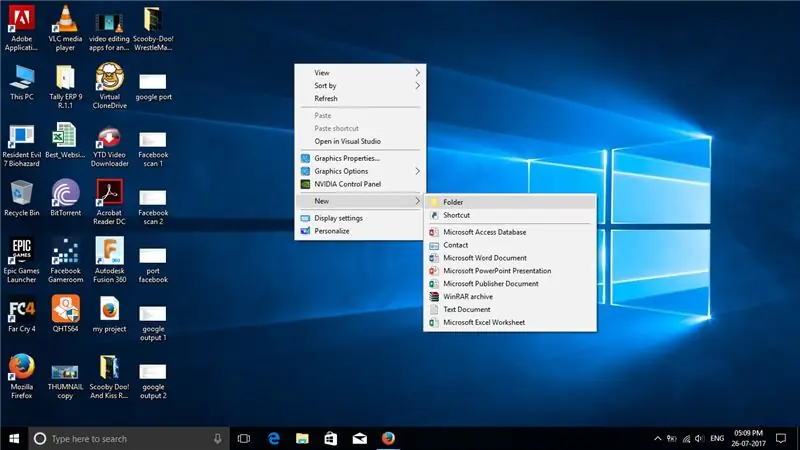
1. Kliknite pravým tlačidlom myši na pracovnú plochu a prejdite na položku Nový> Priečinok, aby ste vytvorili nový priečinok.
Krok 2: Premenujte sa
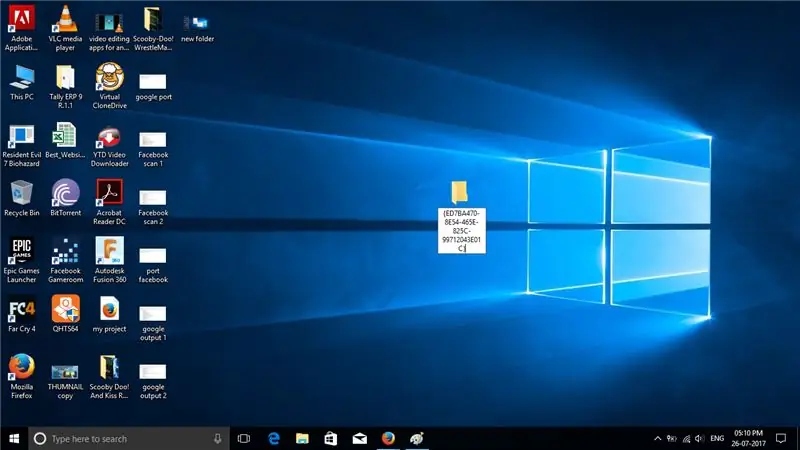
Teraz prilepte toto: GodMode. {ED7BA470-8E54-465E-825C-99712043E01C}
Krok 3: Nakoniec
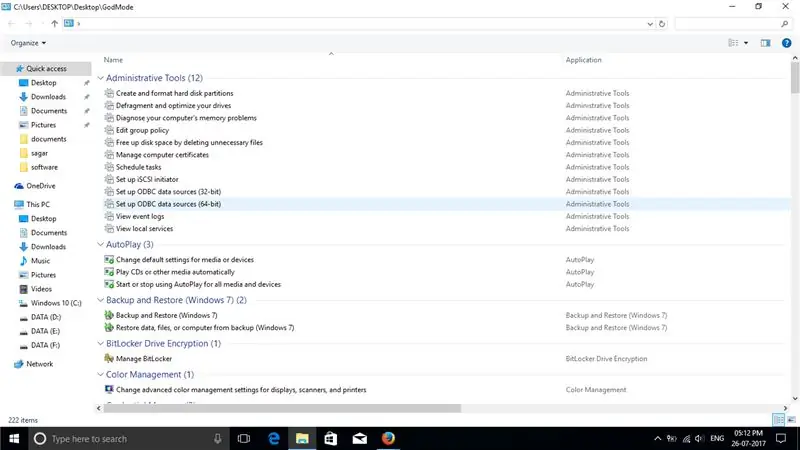
Nezabudnite zahrnúť aj obdobie po „GodMode“! A hoci je tento hack široko -ďaleko známy ako GodMode, v skutočnosti môžete tento priečinok pomenovať tak, ako chcete, zmenou časti reťazca „GodMode“.
Teraz si môžete vyladenia prispôsobiť svojim spôsobom.
Užite si BOŽÍ REŽIM !!!!!
Odporúča:
Ako vytvoriť pole so správou v systéme Windows: 4 kroky

Ako vytvoriť schránku správ v systéme Windows: Naučil som sa, ako to urobiť pred niekoľkými rokmi, a myslel som si, že vám to ukážem. Trvá to iba 5 minút a je to skutočne zábavné
Automaticky ukladajte snímky obrazovky v systéme Windows pomocou skriptu Python: 4 kroky

Automaticky ukladať snímky obrazovky v systéme Windows pomocou skriptu Python: Na uloženie snímky obrazovky (obrazovky pre tlač) zvyčajne v oknách najskôr potrebujeme urobiť snímku obrazovky a potom otvoriť farbu, vložiť ju a nakoniec uložiť. Teraz vás naučím, ako vytvoriť program python na jeho automatizáciu. Tento program vytvorí priečinok
Použitie OpenCV 1.0 s Pythonom 2.5 v systéme Windows XP: 3 kroky

Používanie OpenCV 1.0 s Pythonom 2.5 v systéme Windows XP: Mal som problém dostať sa k openCV (open Computer Vision, Intel) pri práci s pythonom 2.5, tu sú pokyny a súbory, ako to ľahko dosiahnuť! Budeme predpokladať, že máte python 2.5 nainštalované (z odkazu vyššie) Prejdem sa po no
Mac OS 7 v systéme Windows: 4 kroky

Mac OS 7 pre Windows: V tomto návode sa naučíte, ako nainštalovať Mac OS 7 na Windows. Nebojte sa, mám všetky súbory, ktoré potrebujete .:) STIAHNITE TOTO Z APPLE ….. Nebudete to potrebovať, ale je to tak, že Apple získa kredit za operačný systém. Ak teda chcete urobiť, stiahnite si
Smart Master/Slave Power Strip pre váš počítač [režim] (automatické vypnutie, ale nulový pohotovostný režim): 6 krokov (s obrázkami)
![Smart Master/Slave Power Strip pre váš počítač [režim] (automatické vypnutie, ale nulový pohotovostný režim): 6 krokov (s obrázkami) Smart Master/Slave Power Strip pre váš počítač [režim] (automatické vypnutie, ale nulový pohotovostný režim): 6 krokov (s obrázkami)](https://i.howwhatproduce.com/preview/how-and-what-to-produce/11123613-smart-masterslave-power-strip-for-your-pc-mod-self-shutdown-but-zero-standby-6-steps-with-pictures-j.webp)
Power Master/Slave Power Strip pre váš počítač [režim] (automatické vypnutie, ale nulový pohotovostný režim): Vypnuté by malo byť vypnuté. A použiteľnosť by mala byť dobrá. Aby sme to skrátili: Nenašli sme tam ten správny produkt, tak sme skončili s úpravou. Kúpili sme nejaký " Šetrič energie " rozvodky od Zweibrueder. Zariadenia sú veľmi pevné a nie príliš
